Лучшие бесплатные программы архиваторы для создания архивов файлов
Предназначение архиваторов или Архивирование файлов
Утилиты, которые умели сжимать один или несколько файлов в один файл более меньшего размера, появились примерно в период «первых» персональных компьютеров. Наиболее популярными в то время были такие утилиты как pkarc, pkzip, которые имели консольный интерфейс.
Учитывая, что у большинства персональных компьютеров того времени жесткие диски были размером не более 10 МБ (и пользователей у такого компьютера могло быть много), а так же то, что в то время были только модемы со скоростью до 1200 бит, эти утилиты сжатия имели огромное значение для экономии пространства на диске и сокращения скачанного объема.
Хотя, современные компьютеры имеют достаточно большие жесткие диски, и достаточно высокую скорость соединения, утилиты для создания архивов по прежнему используются для экономии места на жестком диске и снижения объемов данных, передаваемых по сети. Современные утилиты для создания архивов имеют достаточно дружественные пользовательские интерфейсы, поддерживают различные функции безопасности, умеют работать с огромным числом форматов сжатия и много чего другого. Поэтому их широкая известность вполне закономерное явление.
Обзор бесплатных программ архиваторов для создания архивов файлов
Архиватор 7-Zip комплексный подход
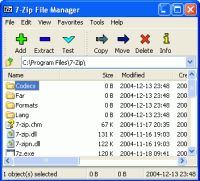
Архиватор 7-Zip произвел на меня очень положительное впечатление. Он нормально работает с архивами, разбитыми на несколько файлов, что порой бывает очень полезно. Дает вполне осмысленное сообщение об ошибке при попытке распаковать архив, зашифрованный по 256-битному алгоритму AES.
7-Zip поддерживает 7z, ZIP, GZIP, BZIP2, TAR, ARJ, CAB, CHM, CPIO, DEB, DMG, HFS и множество других форматов. Поддерживает достаточно мощный 256-битный AES алгоритм шифрования файлов для форматов 7z и ZIP. Очень хорошо интегрируется в оболочку Windows. Не смотря на то, что данная утилита работает с меньшим числом форматов нежели остальные, эта фантастическая утилита обеспечит выполнение 99% всех ваших потребностей.
Программа архиватор PeaZip простая и универсальная

PeaZip — это опенсурс программа архиватор. Достаточно простая и универсальная. Способная работать с множеством архивов, включая ACE, ARJ, CAB, DMG, ISO, LHA, RAR, и UDF форматы.
PeaZip работает на 32 и 64-разрядных ОС Windows, а также различных дистрибутивах Linux. Это отличная маленькая портативная программа. Единственный недостаток — это наличие OpenCandy.
Архиватор PeaZip работает с большей частью архивных форматов как в Windows, так и Unix мирах, начиная от основных 7z, RAR, TAR и ZIP, и переходя к экспериментальным форматам, таким как PAQ/LPAQ семейство. На настоящий момент времени — это самая мощная утилита для работы с архивами.
PeaZip поддерживает широкий ассортимент стандартных типов сжатия и алгоритмов шифрования, от самых быстрых до самых мощных. Позволяет экспортировать определенные задания в виде сценариев, чтобы сделать работу удобной как по средствам консоли, так и по средствам пользовательского интерфейса. Утилита поддерживает функцию безопасного удаления, может проверить контрольную сумму файла и его хэш. Поддерживает несколько сильных стандартов шифрования, которые при необходимости повышения уровня безопасности могут использовать два фактора шифрования (пароль и ключ-файл).
IZArc практически любой формат файла

Если вам необходимо работать с большим числом форматов, то IZArc — это то, что нужно. IZArc — это бесплатная программа архиватор, поддерживающая большое количество форматов, таких как: 7-ZIP, A, ACE, ARC, ARJ, B64, BH, BIN, BZ2, BZA, C2D, CAB, CDI, CPIO, DEB, ENC, GCA, GZ, GZA, HA, IMG, ISO, JAR, LHA, LIB, LZH, MDF, MBF, MIM. Имеет современный и простой в использовании пользовательский интерфейс.
Вы можете просто перетащить файл из проводника, и программа автоматически его подхватит. Обеспечивает поддержку большинства сжатых и закодированных файлов, а также предоставляет множество мощных инструментов для работы.
Позволяет создавать самораспаковывающиеся архивы, восстанавливать поврежденные ZIP-архивы, конвертировать из одного архива в архив другого формата, писать комментарии и многое другое. Локализована на множестве языков. Позволяет настроить совместную работу с вашим антивирусом (например, для того, чтобы автоматически сканировать открываемый архив). Также поддерживает 256-битное AES шифрование для защиты ваших данных.
Если вы уже используете WinZip, то архиватор 7-Zip или IZArc будут существенным дополнением. В совокупности они позволят вам практически полностью решить весь спектр задач, связанных с архивами.
Примечание: несмотря на высказывание на их сайте: «IZArc на 100% свободен от вирусов и шпионских программ», эта программа содержит OpenCandy. Если вы хотите избавиться от OpenCandy, то вам необходимо запустить инсталлятор из консоли с ключом «/NOCANDY». Пример: «C:IZArcSetup.exe /NOCANDY».
Архиватор B1 Free Archiver мультиплатформенное решение
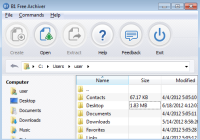
Архиватор B1 Free Archiver — это бесплатная программа для создания архивов, которая работает на Windows, Linux, Mac и Android. Она будет высоко оценена теми, у кого есть несколько устройств на разных платформах, и которые предпочли бы одну программу на всех устройствах.
Интерфейс выглядит довольно похоже на всех платформах, так что вы интуитивно поймете, как его необходимо использовать на другой системе. Для облегчения работы интерфейс поддерживает drag margin-right: 0px; margin-bottom: 1em; margin-left: 0px; border-collapse: collapse; width: 100%; padding: 0px; border: 1px dashed #ffffff;»>
Как архиваторы сжимают данные
PeaZip
| Поддерживает большое количество различных форматов сжатия (7-ZIP, A, ACE, ARC, ARJ и т.д.). Поддержка Linux. | |
| Сожержит в себе OpenCandy. |
B1 Free Archiver
| Интуитивно понятный пользовательский интерфейс. Большое количество настроек. | |
| По сравнению с другими архиваторами, проигрывает в числе поддерживаемых форматов. |
IZArc
| Поддерживает около 50 различных форматов сжатия. | |
| Для работы с большими файлами потребляет очень много памяти. Инсталлятор содержит OpenCandy. |
☕ Понравился обзор? Поделитесь с друзьями!
Источник: ida-freewares.ru
Лучшие программы архиваторы для Windows
Архивация документов не такое уж и незначительно и неважное дело. Выбрать стоящий архиватор сложнее, чем думает большинство юзеров. Дело в том, что если безответственно отнестись к выбору программы для архивации – получится либо некачественное сжатие (небольшое уменьшение объема), либо вы выберете условно-бесплатную программу, либо ваш ПК будет страдать от перегруза излишне большим и сложным файлом. Именно поэтому стоит внимательно изучить все плюсы и минусы современных программ-архиваторов.
Общий рейтинг Сведения Особенности Форматы чтения Форматы записи
Общий рейтинг
Особенности
Форматы чтения
Форматы записи
Сведения:
Язык интерфейса
Пробная версия (40 дней)
free (бесплатная)
free (бесплатная)
free (бесплатная)
Пробная версия (14 дней)
Особенности:
Графическая оболочка
Защита архива паролем
Несколько томов
Самораспаковывающиеся архивы
Восстановление поврежденных архивов
Пакетная обработка
Шифрование данных
Шифрование названия файлов
Форматы чтения:
ISO/CD image
Форматы записи:
ISO/CD image
Скачать WinRAR
Оценка: 9.5/10
Архиватор Евгения Рошала (WinRar) характеризуется мощным функционалом, высокой производительностью и лояльностью к пользователям. Все, кто используют нелицензионный Винрар знают, что он условно бесплатный. Но по истечению пробного срока — ознакомительного периода, WinRar 5.60 продолжает исправно работать, правда, с сообщениями-напоминаниями о необходимости купить лицензию. Стоит отметить, что напоминалки практически не мешает сжимать файлы и папки, а появляется только когда нужно извлечь содержимое из архивов с расширением rar, zip и т.д.
Между тем, мощный архиватор WinRAR – один из популярнейших, степень сжатия которого по отношению ко времязатратам идеальна. Он может создавать архивы практически неограниченного размера, применяя высокий коэффициент сжатия. Не смотря на то, что Винрар архивирует всего в двух форматах RAR и ZIP, распаковывать он может архивы многих форматов: ace, arj, bz2, cab, gz, iso, tar, 7z и т.д. Также программа способна создавать непрерывные многотомные самораспаковывающиеся sfx архивы.
При условии наличия многоядерного процессора Винрар будет использовать его при распаковке и архивации – это значительно сократит время, затраченное на операцию. Кроме того, этим архиватором можно управлять с помощью командной строки – так сказать бонус для профи. Важной особенностью, на которую редко обращают внимание, является возможность добавления в архивы комментариев, которые сохраняются в кодировке UTF-8 или Windows, в зависимости от формата архива.
- Содержит встроенный мастер-помощник;
- Быстрый, поддерживает разные методы сжатия;
- Может справиться с самой высокой степенью сжатия;
- Интегрируется в контекстное меню проводника Windows;
- При первом запуске предложит ассоциировать архивы;
- Имеет неплохой внешний вид на фоне любой другой программы сжатия;
- Доступно добавление комментариев в архив, изменение имен файлов;
- Заявлено использование многоядерности процессора для быстрого извлечения данных высочайшей степени сжатия, непрерывных архивов;
- Имеет версии для ОС Виндовс смартфонов на Android, Mac OS;
- Реализует функционал восстановление поврежденных архивов (если информация для восстановления была добавлена).
Источник: softcatalog.io
Архивация файлов что это


Добрый день, друзья. В нашей повседневной жизни мы довольно часто отправляем различные файлы через электронную почту. По большей части это относится к фотографиям. Если отправлять фото по одной, этот процесс может затянуться довольно на долго.
Вы выбираете одно фото, отправляете его, затем другое, отправляете, и т.д. Намного проще вложить все данные фото (к примеру 100 шт.) в одну папку и отправить её целиком. К сожалению, большинство почтовиков не дают нам такой возможности. Я хочу сказать, что папочку по почте отправить нельзя.
Архивация файлов что это
Но, зато её можно заархивировать и прекрасно отправить. При этом, когда вы её заархивировали, вы создали как-бы защитную оболочку, и с вероятностью 99,9 % все ваши фото дойдут в целости и сохранности. Это чем-то похоже на отправку посылки, которая имеет защитную оболочку и все вещи внутри посылки прекрасно сохраняются.
Архивация файлов windows, помимо этого, даёт возможность сжимать файлы. Например, у вас есть книга, размером 9.1 Мб. Вы её заархивируете, и её размер станет 3.2 Мб. То есть сожмётся в несколько раз. Но, далеко не все файлы сжимаются во время архивации.
Довольно сложно сжимать во время архивации файлы с видео, музыкой и т.д. Для сжатия фото и музыки, существуют другие программы.
Другими словами — архивация файлов представляет собой процесс создания виртуальной оболочки над файлом (папкой) и уменьшения его размера. Например, все свои книги, перед отправкой читателям, я архивирую.

Программы для архивации файлов
Для архивации файлов windows наиболее распространены две основные программы. WinRar и 7–zip. Обе программы довольно хорошо архивируют. Но у WinRar есть один минус – она платная. Зато, она имеет бесплатный период на 40 дней.
В данный период, все её функции отлично работают, в отличие от многих программ с пробным периодом. Скачать WinRar на русском языке.
По прошествии сорока дней, если вы не захотите приобретать WinRar, вы можете просто скачать 7–zip и работать с ней. Я думаю, у вас на компьютере уже стоит одна из программ для архивации файлов.
Для проверки, какая именно, кликнем по любой папочке правой кнопкой мыши. Если среди ваших команд в данном меню появятся команды и изображением трёх разноцветных книг, у вас настроена архивация файлов через WinRar.

Если же, через контекстное меню у вас появится изображение:

У вас стоит архиватор 7–zip.
Архивация файлов не проводится что это значит
А это может значить только две вещи.
1. у вас закончился 40 период пробной версии WinRar. При этом, можно или оплатить WinRar, или установить 7–zip.
2. в вашей программе архиваторе случился какой-то сбой. При этом, её лучше удалить и установить заново.
Проверить, полная версия WinRar у вас стоит или пробная довольно просто. Кликнем по одной из заархивированных WinRar папочек левой кнопочкой мышки и у нас откроется окошко программы WinRar. В ней мы увидим, какие программы у нас находятся в архивации.

Затем, в меню выбираем «Справка», далее «О программе». В новом окне обратите на одну из нижних надписей. Если у вас стоит «Владелец копии» — программа лицензионная. Если на этом месте надпись «40 – дневная пробная копия» — у вас пробная версия.

Как заархивировать файл
Рассмотрим как заархивировать файл на примере WinRar, в 7–zip процесс архивации файлов примерно такой-же. Выберем необходимую для архивации папочку, кликнем по ней правой кнопкой мышки, выберем «Добавить в архив».
В новом окошке выберем меню «Общие», затем формат архива rar (можно выбрать и zip) и нажимаем Ок.

У нас начался процесс архивации файла.

Файл заархивирован. Также, данная программа даёт нам возможность установить пароль на файл. В некоторых случаях это просто необходимо. К примеру, в одном из текстовых документах вы храните информацию с паролями к электронным кошелькам, банковским картам, платёжным системам и прочее.
В этом случае, во время архивации, обращаем внимание на кнопку «Установить пароль». Жмём на неё и у нас открывается новое окно, где нужно ввести пароль и ввести пароль повторно.

После ввода пароля, папочка будет запаролена и под архивом. В дальнейшем, для разархивации подобной папки, достаточно будет ввести ваш пароль и нажать Ок. Подробнее как поставить пароль на файл…
Как разархивировать файл
Для этого, выбираем файл под архивом, кликаем по заархивированному файлу левой кнопочкой и выбираем «Извлечь в текущую папку». Все папки, которые находятся в архиве, будут раскрыты в ту же папку, в которой находится сама папка с архивом.

Кроме этого, вы можете выбрать «Извлечь в файлы». В данном случае, можно будет выбрать папочку, куда вы хотите поместить извлеченные файлы. При выборе открыть в WinRar все папочки откроются в этой программе и с ними можно будет работать, но при закрытии программы, они снова окажутся заархивированными.
Хочу обратить ваше внимание, что когда вы извлекаете файлы из-под архива, заархивированная папка никуда не исчезает. То есть файлы появляются в двойном экземпляре. При этом, папку под архивом лучше удалить, зачем вам захламлять компьютер?
Также, если папочка была под паролем, то во время разархивации появится окно, куда нужно будет ввести пароль. Если в этой папке была ценная информация, то в этом случае, после работы с файлами, лучше удалить извлеченные файлы и очистить корзину, чтобы вирусы не добрались до нужной информации и не передали её третьим лицам, а сам архив оставить.
Как видите, архивация файлов — процесс довольно простой. Желаю всем вам успехов!
Топ самых богатых людей 2016 года
Источник: info-kibersant.ru
Лучшие программы-архиваторы для Windows
На данный момент создано немалое количество программ-архиваторов. Среди них есть как платные, так и бесплатные приложения. Рассмотрим наиболее популярные.
7-Zip
7-Zip — одна из самых известных программ-архиваторов, предоставляющая возможность сжатия файлов в архивы нескольких типов: 7z (собственный тип архивов), ZIP, GZIP, BZIP2, XZ, WIM, TAR и существующие их разновидности. Еще больше типов архивов программа 7-Zip способна распаковывать. Среди них: ARJ, CAB, CHM, CPIO, DEB, DMG, HFS, ISO, LZH, LZMA, MSI, NSIS, RAR, RPM, UDF, WIM, XAR, Z и другие..

Архиватор 7-Zip можно использовать тремя различными способами:
- Из контекстного меню «Проводника», если соответствующая опция была включена при установке программы (можно активировать из настроек).
- Из графического пользовательского интерфейса, оснащенного встроенным файловым менеджером.
- Из командной строки Windows, для чего предусмотрена отдельная утилита.
Из особенностей и функций программы отметим:
- Поддержка алгоритма LZMA, отличающаяся очень высокой степенью сжатия (именно он используется при создании 7z-архивов, физический размер которых, для сравнения, на 4-25% меньше, чем у ZIP-архивов).
- Создание самораспаковывающихся, многотомных и зашифрованных (защищенных паролем) архивов 7z.
- Поддержка многопоточности (до 8 потоков) и аппаратного ускорения обеспечивает высокой скоростью работы (относится к компьютерам с многопоточными процессорами, поддерживающими набор инструкций AES-NI).
- Возможность установки внешних плагинов, расширяющих перечень поддерживаемых типов архивов, и другие функции.
Также отметим, что распаковка созданных в 7-Zip архивов 7z поддерживается многими другими программами-архиваторами, потому их зачастую используют в качестве универсальных типов архивов при распространении файлов через интернет.
WinRAR
WinRAR — еще один популярный архиватор, известный высокой гибкостью при сжатии файлов в собственный тип архивов — RAR. Одно из основных преимуществ программы — способность работы с файлами размером до 16 эксабайт (17179869184 Гб или 16777216 Тб).

К прочим, но не менее значимым, особенностям архиватора WinRAR также относятся:
- Сжатие файлов в архивы формата RAR, RAR4 и RAR5 с возможностью выбора степени сжатия и размера словаря (от 1 Мб до 1Гб для RAR5). Также поддерживается сжатие в ZIP.
- Распаковка архивов форматов: ARJ, BZ2, CAB, GZ, ISO, JAR, LZH, TAR, UUE, XZ, Z, ZIP, ZIPX и 7z.
- Создание самораспаковывающихся SFX-архивов с возможностью выбора формата между RAR и ZIP. При этом SFX-архивы можно сопроводить дополнительными сценариями распаковки, что позволяет, к примеру, создавать несложные инсталляторы с заранее заданным путем распаковки файлов, пользовательским текстом и изображением.
- Создание многотомных архивов с указанным объемом для каждого тома, а также зашифрованных и непрерывных архивов.
- Возможность добавления в RAR-архивы данных для их восстановления в случае повреждения. При создании многотомных RAR-архивов может быть создан специальный том, который позволит восстановить архив даже в случае утраты отдельных томов.
- Возможность добавления комментариев в архивы.
- Наличие различных вспомогательных функций: тестирование файлов в архивах без распаковки, выполнение различных действий по завершению распаковки (удаление архивов, выключение ПК и т.п.), работа в фоновом режиме и другие возможности.
Архиватор WinRAR является условно-бесплатным ПО. Его можно использовать бесплатно только в течение 40 дней с момента установки, дальше потребуется приобретение лицензии.
WinZip
WinZip — архиватор, способный извлекать файлы из таких распространенных типов архивов как ZIP, TAR, GZIP, Z, CAB, RAR, BZIP2, LHA, 7z, ISO (образы дисков), XZ, VHD, VMDK и многих других. Сжатие файлов осуществляется в архивы типов ZIPX (собственный формат), ZIP и LHA.

Программа обладает несколькими полезными функциями, не характерными для архиваторов, например:
- Встроенная поддержка облачных сервисов, что позволяет как сохранять на них создаваемые архивы, так и скачивать файлы для их последующего сжатия.
- Наличие почтового клиента со встроенной книгой контактов для приема и отправки архивов по электронной почте.
- Возможность обмена данными между компьютерами по сети с возможностью создания общедоступных каталогов и подключения к ним, в т.ч. при использовании FPT-протокола.
- Наличие специальных модулей для сжатия и обработки (например, слияния) PDF-документов, пакетного конвертирования изображений, еще большего сжатия MP3-аудиофайлов (в ZIPX-архивы) и работы с другими популярными форматами файлов.
- Наличие автоматизированного инструмента для очистки компьютера от мусора, работу которого можно запланировать.
- Встроенный модуль резервного копирования файлов, в т.ч. и при использовании в качестве хранилища облачных сервисов.
- Возможность записи файлов напрямую на оптические диски CD, DVD и Blu-ray.
- Интеграция в оболочку Windows, вследствие чего в «Проводнике» появляется дополнительная кнопка для быстрого переключения между интерфейсами WinZip и файловым менеджером Windows.
Конечно, WinZip обладает и всеми стандартными для архиваторов функциями — шифрование данных, создание многотомных архивов и т.д., но все же авторами программы больше внимания уделено перечисленному функционалу.
PeaZip
PeaZip — еще один распространяемый бесплатно архиватор, имеющий высокую популярность за счет способности открытия и распаковки наибольшего среди конкурентов количества архивов (более 200). Для сжатия файлов программа использует собственный формат — PEA. Также в приложение встроены модули для создания свободно распространяемых типов архивов — 7z, p7zip, Brotli, FreeArc, PAQ, Zstandard и других.

Функциональные возможности и особенности PeaZip:
- Бесплатное приложение для архивирования файлов с открытым исходным кодом (LGPL3) с интуитивно понятным и простым в использовании графическим интерфейсом, поддержкой DragDrop, что позволяет добавлять файлы в архивы из «Проводника» либо, наоборот, извлекать их на диск путем перетаскивания объектов мышью.
- Возможность управления архиватором посредством командной строки.
На этом и завершим наш обзор.
- Инструкции
- Лучшие программы
- Полезные советы
Источник: www.softsalad.ru